著Selena Komez8月に更新02、2018
[まとめ]:iPhoneが盗まれたり紛失したりしましたか? 紛失したばかりの貴重なデータが心配な場合、この記事では、iCloudで紛失/盗難にあったiPhoneを見つける方法「FindMy iPhone」と、盗難にあったiPhoneのデータをさまざまな方法で復元する方法について説明します。
人々はまた読んだ:
* キャッチせずに盗まれた/失われた/見つかったiPhoneを使用する方法
あなたのiPhoneが紛失または盗難にあったことに気づいたとき、あなたがしたい最初のことはできるだけ早くあなたの電話の位置を見つけてそれに保存された貴重なデータを入手することです。
紛失または盗難にあったiPhoneで「iPhoneを探す」がオンになっていて、インターネットに接続されている限り、「iPhoneの現在地を簡単に見つけることができます。iPhoneを探します https://iCloud.com/findこれは、紛失/盗難にあったiPhoneの現在位置を追跡し、警察に助けを求めるために特別に設計されたもので、盗難にあったiPhoneを盗難から取り戻すための唯一かつ最も効果的な方法です。
1。 訪問 https://iCloud.com/find iCloudに使用するApple IDでサインインします。
2 iCloudサービスプラットフォームにログインした後、「Find My iPhone」ボタンをクリックしてください。
3 複数のiOSデバイスを設定している場合は、iPhoneデバイスを検索を選択します。
4. iPhoneデバイスがオンラインの場合、紛失したiPhoneの場所が地図に表示されます。
5 iPhoneがオフラインの場合は、iPhoneがインターネットに接続されるたびにEメールを受信するようにオプションを設定できます。
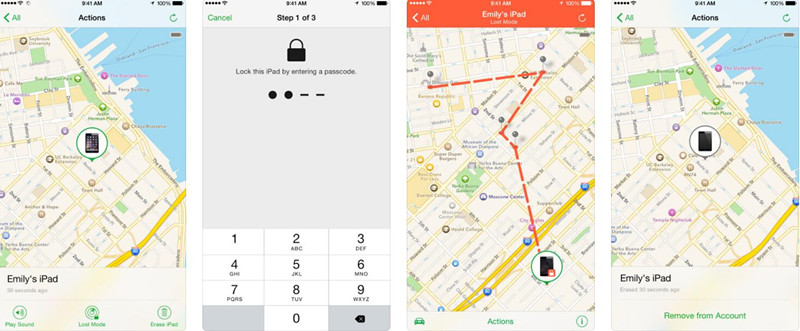
ヒント:「iPhoneを探す」を使うと、紛失したデバイスを地図上で見つけたり、リモートでロックしたり、サウンドを再生したり、メッセージを表示したり、データをすべて消去したりできます。
残念ながら、紛失または盗難にあったiPhoneを取り戻すことができる場合、重要なデータ(連絡先、テキストメッセージ、写真、ビデオ、メモ、ボイスメモなど)をどのように取り戻すことができますか? デバイスがなくなる前にiPhoneをiTunesまたはiCloudと同期したことがある場合は、iPhoneデータを自動的にバックアップし、コンピュータに同期するたびに更新するため、紛失または盗難にあったiPhoneデータをiTunes / iCloudバックアップから復元できます。 紛失したデバイスを取り戻したが、すべてのデータが削除されていることがわかった場合、またはiPhoneのバックアップを作成していない場合。
心配しないで、ここで iPhoneのデータ復旧ツール, iOSのデータ復旧 および iOSツールキット–データ復旧、すべてあなたが直接あなたのiPhoneをスキャンし、削除されたデータを回復することを可能にします。
関連する領土: 直接iPhoneから削除されたデータを回復する方法
iPhoneをiTunesにバックアップしたことがあるが、何らかの理由でバックアップにアクセスできない場合 iPhoneのデータ復旧 お使いのデバイスが手元にあるかどうかに関係なく、すべてのテキストメッセージ、連絡先、通話記録、写真、ビデオなどをiTunesのバックアップから抽出して復元できます。
MacまたはWindows用のiPhoneのデータ復旧をダウンロードして、iTunesのバックアップから盗まれた/失われたiPhoneのデータを選択的に抽出してみてください。
ステップ1。iPhoneのデータ復旧をダウンロードして起動します
ダウンロードしてコンピュータ上でプログラムを実行した後、次にクリックしてくださいスマート回復その後のスキャンとリカバリのためにデータをどのように失ったかを選択します。

デバイスがない場合は、「iPhoneの紛失、破損、破損」をクリックすると、プログラムは自動的に「iTunesバックアップから復旧するモード。
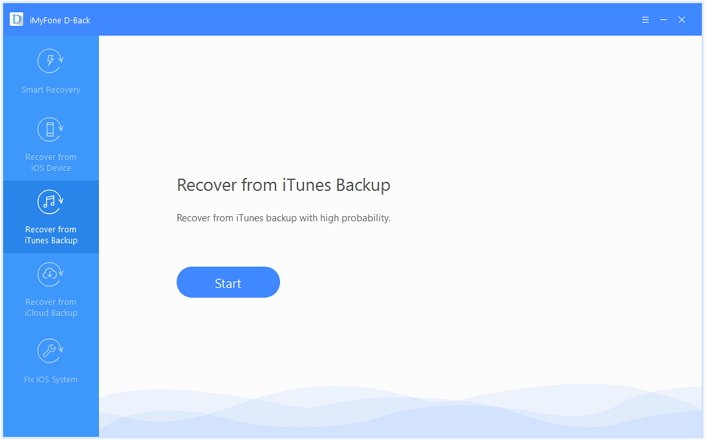
ステップ2。最新のバックアップ履歴を選択します。
失われたiPhoneのデータをiTunesのバックアップから復元するには、デバイスがなくなる前の最新のバックアップ履歴を選択して、次の手順に進みます。
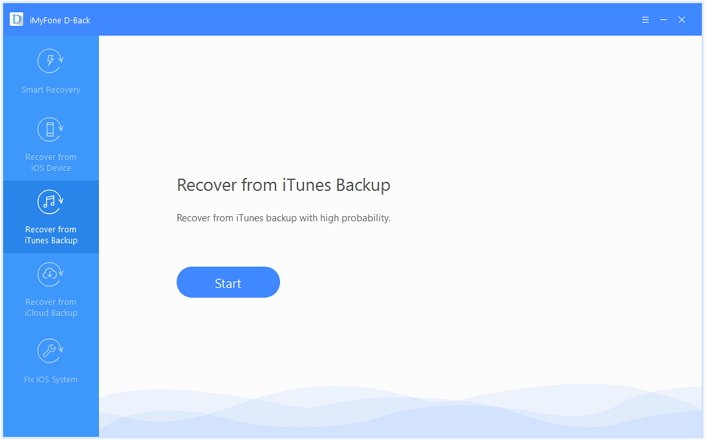
ステップ3 必要なファイルの種類を選択してください
プログラムは新しいウィンドウをポップアップし、iTunesのバックアップから復元したいファイルの種類を選択します。
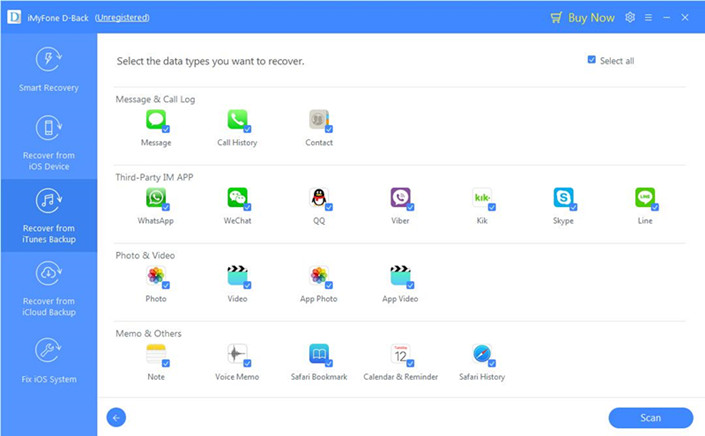
以前にiPhoneをiCloudにバックアップしたことがある場合は、iPhoneのデータを復元することで、iCloudからバックアップをダウンロードしてコンピュータに保存することもできます。失ったiPhoneのデータをiCloudバックアップから復元する方法を紹介しましょう。
ステップ1 「iCloudバックアップから回復」モードをクリックします
上記のガイドでは、iPhoneのデータをiCloudから復元する場合は、iPhoneのデータ復元を使用してiTunesからデータを復元する方法を説明しています。iCloud Backupから復旧する」タブをクリックし、「開始」をクリックします。 次に、回復したいファイルを選択するように求められ、「次へ」をクリックします。
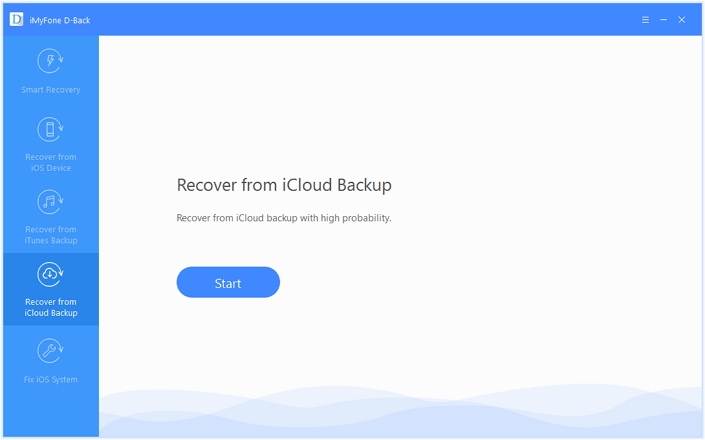
ステップ2 iCloudアカウントを入力して最近のバックアップ履歴を選択
iCloudのアカウント情報を入力するよう求められます。プログラムにログインするにはiCloudのアカウントとパスワードを入力してください。その後、iCloudのすべてのバックアップ履歴が表示され、表示されます。ダウンロード後にインターフェイス上で取得可能なデータを表示できるようにする。

Note:私達はあなたの個人情報を一切記録しません。
ステップ3.Preview and iCloudバックアップファイルからのデータの回復
スキャンは数分で完了します。 停止したら、連絡先、テキストメッセージ、写真、メモなど、iCloudバックアップファイル内のほぼすべてのデータをプレビューできます。その後、取り戻したいファイルを選択して[次へ]をクリックします。回復するコンピュータに保存します。 ほんの数分、あなたの盗まれたiPhoneのデータのすべてがあなたのコンピュータに保存されます。

2つの効果的な方法の上に、あなたは新しい携帯電話を購入したときに、iTunes / iCloudバックアップからあなたの盗まれたまたは失われたiPhoneからデータを回復しました。 iOSとAndroidのマネージャ iPhone X、iPhone 8 / 8プラス、サムスンギャラクシーS9 / S8(プラス)、Huawei P20 / P10(プラス)、Huawei Mate 10 / Mate 9、Google Pixel 2 XLなど、取得したファイルをコンピュータから新しい携帯電話に転送するなど
取得した情報を新しい電話に転送したら、新しい携帯電話でそれらを表示して使用することができます。
関連する記事:
コンピュータからiPhone / iPad / iPodにファイルをインポートする方法
コンピュータのAndroidからファイルを追加する方法
ロック/無効にされたiPhone iPadからデータを回復する方法
パスワードを知らずに盗まれたiPhoneのロックを解除する方法
プロンプト: 次のことを行う必要があり ログイン あなたがコメントすることができる前に。
まだアカウントがありません。 ここをクリックしてください 登録.
コメントはまだありません 何か言って...